Win8.1藍牙脫機原因分析:
Win8正常連接後,如果沒有雙擊打開進行傳輸文件,會顯示脫機狀態,應該是Win8的一個特殊功能,類似節電,通過雙擊打開進行傳輸後正常。
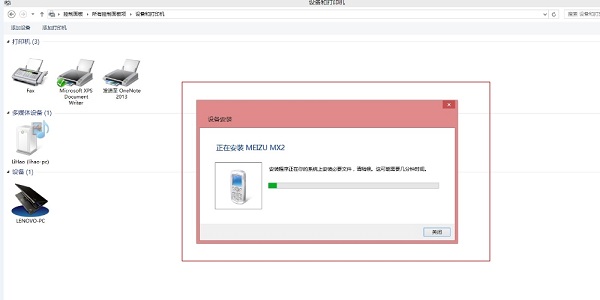
解決方法:目前通過簡單測試,正常連接過程
連接過程會彈出如上圖顯示,自動添加設備驅動程序,完成添加後,在設備管理器中會顯示此設備:
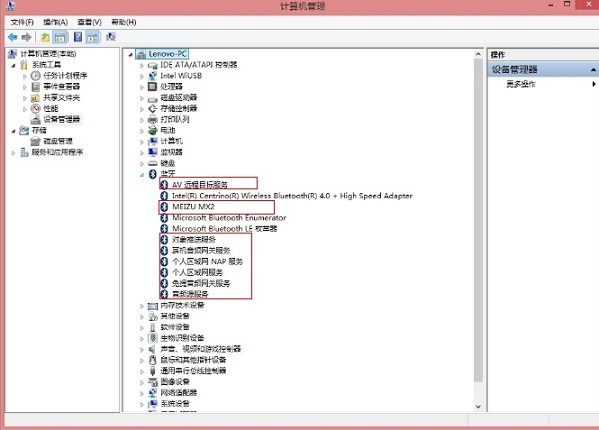
如正常顯示出驅動,說明驅動加載成功了,此時如果沒有傳輸文件,查看此時藍牙設備會顯示為脫機,如下圖:
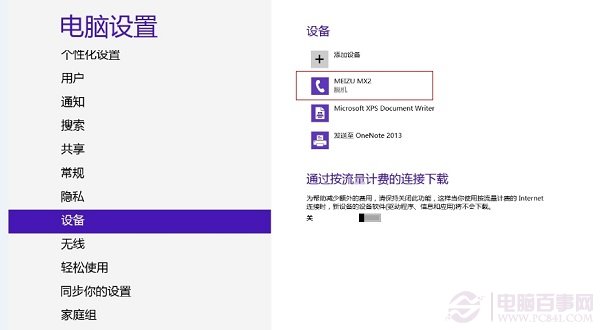
此時,到控制面板,切換到大圖標顯示後,選擇設備和打印機,雙擊連接的藍牙設備或者右擊選擇服務,如下圖所示:

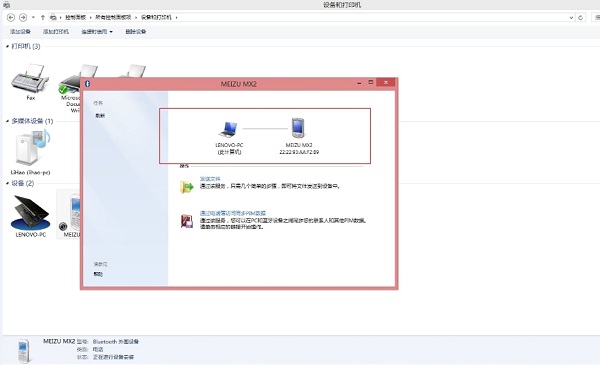
彈出這個對話框後就可以正常發送文件了,此時再看藍牙設備會變成正常狀態,如下圖所示:
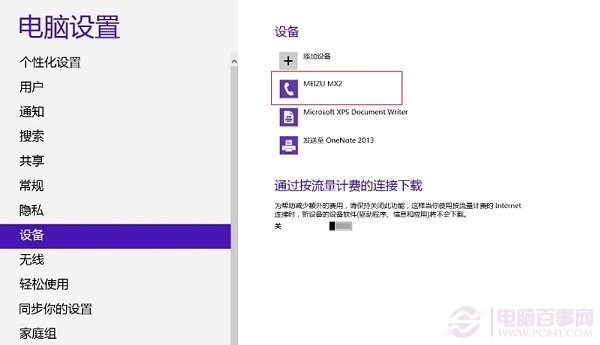
若上述方法無效果,可以嘗試刪除藍牙設備,重新連接測試,必要時可以在設備管理器中掃描硬件改動,連接正常後,會在藍牙下顯示連接的藍牙設備的名稱;
多次測試後,這個方法可以進行嘗試,避免直接卸載重新安裝驅動,也可以進行系統還原解決。